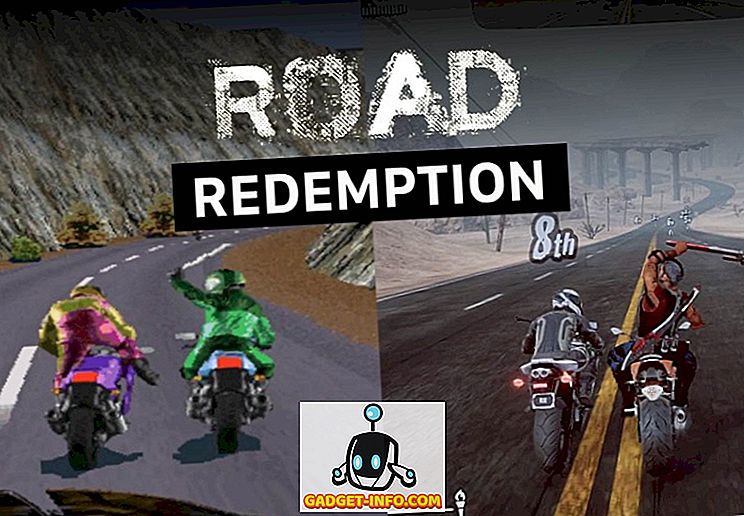Tas var būt diezgan sirds atsitiens, kad jūsu dators pēkšņi sasalst vai avārijas nav īpaši iemesls. Šis brīdis kļūst biedējošāks, kad tam seko dreaded Blue Screen of Death (BSOD). Tas nav pilnīgi slikts, PC atteici, kad konstatē kritisku problēmu, kas var sabojāt datora programmatūru vai komponentus, tāpēc jūsu dators patiešām ietaupa sevi, lūdzot to labot. Tomēr tas nenozīmē, ka jums vajadzētu atstāt datoru līdzīgu šim darbam un turpināt darbu pēc atkārtotas palaišanas. Jūsu dators, iespējams, varēs atgūt sevi pēc avārijas, bet avārija norāda, ka ir kritiska problēma, kas jums ir jā diagnosticē pēc iespējas ātrāk. Diemžēl nav nevienas atbildes uz datora avāriju. Ir desmitiem aparatūras un programmatūras problēmu, kas izraisa datora crash vai iesaldēšanu, tāpēc var būt grūti noteikt šo problēmu. Lai palīdzētu jums diagnosticēt jūsu crashing PC, mēs jums pastāstīt, kā noteikt PC avārijām kopā ar visbiežāk aparatūras un programmatūras problēmas un to risinājumus:
Piezīme: PC avārijas var izraisīt datu zudumu, īpaši, ja tas ir saistīts ar cieto disku. Pārliecinieties, ka vienmēr esat dublējis savus svarīgos failus, tāpēc jūs nezaudēsit tos, ja neparedzēti neveiksmes.
PC crashing programmatūras problēmu dēļ
Zemāk ir dažas no visbiežāk sastopamajām programmatūras problēmām, kas var izraisīt datora crash:
Piezīme. Pastāv situācijas, kad Windows vispār nevar palaist. Šādās situācijās piekļūstiet Windows drošajā režīmā un pēc tam izpildiet tālāk minētos norādījumus.
1. Korumpētais vadītājs
Draiveri kontrolē visus datora aparatūras komponentus. Pat ja aparatūras komponenti ir pilnīgi labi, korumpēts vadītājs var ietekmēt viņu darbu un pat var izraisīt avāriju. Jūs varat pārbaudīt kļūdainus draiverus no Windows ierīču pārvaldnieka. Lai piekļūtu ierīces pārvaldniekam, meklēšanas joslā ierakstiet “Device Manager” vai nospiediet Windows + R un dialoglodziņā “Run” ierakstiet “ devmgmt.msc ”.
Atverot ierīču pārvaldnieku, redzēsiet visus svarīgo aparatūras komponentu nosaukumus. Divreiz noklikšķinot uz katra nosaukuma, tiks atvērti visi tā vadītāji. Bojāta vadītāja nosaukuma sākumā būs dzeltens trīsstūris ar izsaukuma zīmi (!) .

Ja šajā sarakstā neatrodat nevienu kļūdainu draiveri, varat atvērt arī slēptos draiverus, noklikšķinot uz “ Skatīt ” augšpusē un izvēloties opciju “ Rādīt slēptās ierīces ”. Tas atvērs gandrīz visus draiverus, lai jūs varētu rūpīgi pārbaudīt visus draiverus un pārliecināties, ka nav bojāta draivera.

Ja atrodat kādu bojātu draiveri, ar peles labo pogu noklikšķiniet uz tā un konteksta izvēlnē atlasiet “ Update driver software ”. Tagad izpildiet norādījumus, lai atjauninātu draiveri tiešsaistē vai manuāli.

Ja draivera atjaunināšana nepalīdz, varat izmantot arī trešās puses draiveru atjauninātāju vai labot programmatūru, lai atrisinātu jūsu vadītāja problēmas. Ir pieejamas daudzas Driver fixer programmatūras, bet es jums iesakām izmēģināt IObit Driver Booster, lai iegūtu milzīgu datu bāzi un ērtu lietošanu. Trešās puses draivera programmatūrai arī vajadzētu būt iespējai noteikt aparatūras konfliktus.
2. Korumpēta trešās puses programmatūra
Ja pēc trešās puses programmatūras instalēšanas jūsu dators sāka crashing, pastāv iespēja, ka programmatūra ir bojāta vai jūsu dators nav saderīgs ar to. Mēģiniet atinstalēt nesen instalētās programmas un redzēt, vai tā atrisina problēmu. Dažreiz programmu pārinstalēšana novērš problēmu, tādēļ, ja programma jums ir svarīga, varat to pārinstalēt un redzēt, vai problēma joprojām pastāv. Ja programmas pārinstalēšana atkal izraisa datora atteici, tad diemžēl jums būs nepieciešams atbrīvoties no programmas.
3. Ļaunprātīga programmatūra vai vīruss
Ļaunprātīga programmatūra var viegli bojāt jūsu sistēmu un piespiest to crash. Ja jums nav jau instalēta antivīrusu programma (vai Dievs jums to var piedot), nekavējoties instalējiet to pat tad, ja jūsu sistēmā nav ļaunprātīgas programmatūras. Ja crash ir radusies ļaunprātīgas programmatūras dēļ, tad pat bezmaksas antivīrusu programmatūrai jāspēj to atklāt un atbrīvoties. Vienkārši instalējiet vienu un izmantojiet visprogresīvāko skenēšanu, ko piedāvā pretvīrusu programmatūra, lai atbrīvotos no ļaunprātīgas programmatūras.
Ja ļaunprātīga programmatūra bojā jūsu sistēmu līdz punktam, ko tā pat nevar sākt, tad startējiet sistēmu Windows drošajā režīmā un pēc tam palaidiet pretvīrusu skenēšanu. Avast darbojas drošā režīmā un esmu pārliecināts, ka arī citas populārās antivīrusu programmas darbosies drošajā režīmā. Ja jūsu antivīruss nedarbojas drošajā režīmā, izveidojiet Avast glābšanas disku citā datorā un mēģiniet to.
4. Defrag jūsu disku
Ja jūs nezināt par defragmentācijas jēdzienu un nekad neaizsargājāt cieto disku, tas varētu būt problēma. Cietā diska dati tiek saglabāti nejauši, tāpēc Windows kļūst grūti atrast pareizo failu. Ja tas tiek atstāts bez uzraudzības ļoti ilgu laiku, tas var novest pie sistēmas lēnām lejupslīdēm un pat avārijām. Defragmentēšanas process liek visiem datiem secīgi un atvieglo Windows to atrast. Windows ir iebūvēts defragmentēšanas rīks. Lai to piekļūtu, meklēšanas joslā ierakstiet “Defragmentation” un atlasiet rīku.

Tagad noklikšķiniet uz „Optimizēt” visiem saviem diskdziņiem un skatiet, vai crashing problēma joprojām pastāv.

5. Clean un remonta reģistrs
Windows reģistrā ir gandrīz visi dati par datora programmatūru un aparatūru, un tajā ir ierakstītas visas izmaiņas. Kad jūs sajaucaties ar savu sistēmu un instalējat un noņemat programmas, viss tiek reģistrēts, un dažreiz tiek radīti ieraksti, kas vairs nav nepieciešami. Šie ieraksti uzpūst reģistru un var pat radīt kļūdas, tādējādi novedot pie lēnāka datora un pat atteici. Ir ļoti grūti manuāli notīrīt reģistru, tāpēc es jums iesakām izmantot trešās puses reģistra tīrāku.
Šim nolūkam es personīgi izmantoju Wise Registry Cleaner un ieteiktu to arī. Šis rīks ļauj jums tīrīt, labot un pat defragēt reģistru, lai to saglabātu kārtīgi.
6. Saglabājiet Windows atjauninājumu
Ir svarīgi, lai jūsu Windows PC būtu atjaunināts vai tas varētu būt neaizsargāts pret problēmām un pat avārijām. Operētājsistēmā Windows 10 dodieties uz “ Iestatījumi-> Atjaunināšana un drošība”.

Šeit noklikšķiniet uz “ Pārbaudīt atjauninājumus ” un pārliecinieties, vai jūsu dators ir atjaunināts. Ja sistēma nav atjaunināta, sistēma Windows automātiski lejupielādēs un instalēs atjauninājumus. Lai meklētu Windows atjaunināšanas opciju, Windows meklēšanas joslā varat arī meklēt „Windows update”.

7. Atteikties no Windows 10 Insider programmas
Ja esat pievienojies Windows 10 Insider programmai, lai pārbaudītu priekšskatījumu veidošanu un komentētu jaunākās funkcijas, tad tā varētu būt problēma. Priekšskatījuma veidošana ir nestabila uzbūve, kas vērsta uz izstrādātājiem un cilvēkiem, kuriem patīk lāpīt, tāpēc tā var radīt problēmas jūsu konkrētajā sistēmā un izraisīt tā crash. Jūs varat atteikties no Insider programmas, dodoties uz Iestatījumi-> Atjaunināšana un drošība un Windows atjaunināšanas lapā dodieties uz “ Papildu opcijas ”. Šeit vienkārši noklikšķiniet uz “ Stop Insider Builds ”. Ja atteikšanās atrisina problēmu, ziņojiet Microsoft par šo problēmu.

8. Atiestatiet vai atsvaidziniet datoru
Sistēmā Windows ir iebūvēta iespēja, lai pilnībā pārinstalētu Windows vai vismaz to atsvaidzinātu, lai noņemtu visu trešās puses programmatūru un izmaiņas. Pilnīga atiestatīšana atrisina gandrīz jebkuru problēmu, 99% gadījumu, jo tā atgriež sistēmu rūpnīcas stāvoklī bez trešās puses datiem. Ja visas iepriekš minētās darbības nedarbojas, atsvaidziniet datoru vai pilnībā atiestatiet to. Jūs varat pārbaudīt mūsu rakstu par to, kā atsvaidzināt un atiestatīt Windows 10, lai to izdarītu.
PC crashing aparatūras problēmu dēļ
Var būt daudz aparatūras problēmu, kas var piespiest datoru crash. Patiesībā vairumā gadījumu tā ir aparatūras problēma, bet aparatūras problēmas ir mazliet grūti atrisināt, tāpēc ieteicams vispirms mēģināt diagnosticēt programmatūras problēmas. Tomēr šeit ir dažas aparatūras problēmas, kas var izraisīt datora crashing vai iesaldēšanu.
1. Slikts RAM
Dažreiz slikta RAM var izraisīt avārijas un Zilo ekrānu nāvei. Lai pārbaudītu RAM kļūdas, varat izmantot atmiņas testēšanas programmu, piemēram, Memtest86 (lejupielādēt). Ja rodas problēma, jums būs jāmaina RAM ar jaunu. Ja nezināt, kā instalēt operētājsistēmu RAM, jums ir jādodas uz servisa centru.
2. Cietā diska jautājumi
Cietajiem diskiem ir ierobežots laika posms, un tie neizdodas ar laiku. Ja jūsu cietais disks ir tuvu neveiksmei (ieskaitot visus datus ar to), tas var sākt datora crashing. Ir daudz rīku, lai pārbaudītu cietā diska veselību un apstiprinātu tā statusu. Jūs varat arī dzirdēt trūcīgu skaņu no cietā diska, kas ir jūsu cietā diska novecošanās zīme. Ja esat diezgan pārliecināts, ka datora cietais disks drīz neizdosies, nekavējoties jādublē visi svarīgie dati un jāpārvieto dators uz servisa centru un jāaizstāj cietais disks.
3. PC apkure
Ja jūsu dators sāk sakarst, tas sāks crashing, jo siltums var sabojāt zem pārsega komponentiem . Apkures problēmas galvenokārt rodas sakarā ar aizsērējušu ventilatoru un sistēmu. Ja jums ir galddators, jūs varat arī to tīrīt, izmantojot saspiesta gaisa kārbu. Lai gan datoru var arī apkalpot no datoru veikala (ieteicams klēpjdatoriem). Ja jūs pats to tīrāt, pārliecinieties, vai sistēma fiziski nepieskaras, jo jūs varat veidot statisko elektrību un sabojāt sistēmu. Dodiet ventilatoram un sistēmai dažus sitienus un notīriet to. Ja ir traipi, nemēģiniet tos noņemt ar mitru drēbju, jo netīrumi nedrīkst būt pārāk lieli.
4. Mazāk sistēmas resursu
Tas ir diezgan skaidrs, ja jums ir zemi sistēmas resursi, piemēram, zema RAM vai CPU jauda, tad smagas programmas vai intensīvas spēles vadīšana noteikti novedīs pie avārijas. Vai nu uzlabojiet datoru, lai palaistu smagās programmas, vai pārtrauktu šīs programmas lietošanu.
5. Nesen instalētais aparatūras komponents
Ja nesen instalējāt jaunu aparatūras komponentu, piemēram, RAM vai modernizētu grafikas karti, tad tā varētu būt problēma. Izmantojiet šī raksta programmatūras nodaļas pirmo galu, lai pārbaudītu, vai jaunizveidotā komponenta draiveri darbojas labi. Ja draiveri ir labi un atjaunināti, tad noņemiet komponentu (ja iespējams) un pārbaudiet, vai jūsu dators darbojas labi. Ja tā ir problēma, jums būs jādodas uz servisa centru, lai atrastu, kas izraisa šo problēmu, vai iegādājieties komponentu.
Izmēģiniet šos labojumus, ja datoram ir tendence uz avārijām
PC avārijas var būt patiešām biedējošas un tās var būt ļoti bīstamas sistēmai. Pat ja jūsu dators crashes tikai vienu reizi, pārliecinieties, ka vismaz esat iziet cauri pamatprocesiem, lai redzētu, kāda ir problēma, jo avārija vienmēr nozīmē kaut ko kritisku (vai nu pagaidu, vai pastāvīgu). Programmatūras jautājumos, ja nekas nedarbojas, vienkārši atiestatiet datoru (vienmēr darbojas man). Aparatūras jautājumos jums var būt nepieciešams doties pie eksperta datora tehniķa.